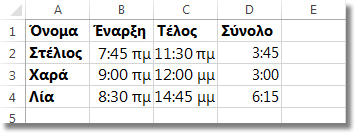Ας υποθέσουμε ότι πρέπει να προσθέσετε δύο διαφορετικές τιμές χρόνου για να υπολογίσετε ένα σύνολο. Εναλλακτικά, πρέπει να αφαιρέσετε μια τιμή χρόνου από μια άλλη για να υπολογίσετε τον συνολικό χρόνο εργασίας σε ένα έργο.
Όπως θα δείτε στις παρακάτω ενότητες, το Excel διευκολύνει την πρόσθεση ή την αφαίρεση χρόνου.
Πρόσθεση χρόνου
Ας υποθέσουμε ότι θέλετε να μάθετε πόσες ώρες και λεπτά θα χρειαστούν για να ολοκληρωθούν δύο εργασίες. Υπολογίζετε ότι η πρώτη εργασία θα διαρκέσει 6 ώρες και 45 λεπτά και η δεύτερη 9 ώρες και 30 λεπτά.
Ακολουθεί ένας τρόπος για να ρυθμίσετε αυτή τη δυνατότητα σε ένα φύλλο εργασίας.
-
Πληκτρολογήστε 6:45 στο κελί B2 και πληκτρολογήστε 9:30 στο κελί B3.
-
Στο κελί B4, πληκτρολογήστε =B2+B3 και, στη συνέχεια, πατήστε το πλήκτρο Enter.
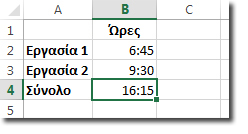
Το αποτέλεσμα είναι 16:15—16 ώρες και 15 λεπτά—για την ολοκλήρωση των δύο εργασιών.
Συμβουλή: Μπορείτε επίσης να αθροίσετε χρόνους χρησιμοποιώντας τη συνάρτηση Αυτόματης Άθροισής για να αθροίσετε αριθμούς. Επιλέξτε το κελί B4 και, στη συνέχεια, στην Κεντρική καρτέλα, επιλέξτε Αυτόματη Άθροιση. Ο τύπος θα μοιάζει κάπως έτσι: =SUM(B2:B3). Πατήστε το πλήκτρο Enter για να λάβετε το ίδιο αποτέλεσμα, 16 ώρες και 15 λεπτά.
Αυτό ήταν αρκετά εύκολο, αλλά υπάρχει ένα επιπλέον βήμα αν οι ώρες σας είναι μεγαλύτερες από 24. Πρέπει να εφαρμόσετε μια ειδική μορφοποίηση στο αποτέλεσμα του τύπου.
Για να προσθέσετε περισσότερες από 24 ώρες:
-
Στο κελί B2 πληκτρολογήστε 12:45 και στο κελί B3 πληκτρολογήστε 15:30.
-
Πληκτρολογήστε =B2+B3 στο κελί Β4 και στη συνέχεια πατήστε το πλήκτρο Enter.
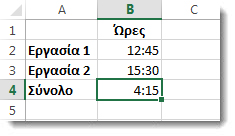
Το αποτέλεσμα είναι 4:15, το οποίο δεν είναι αυτό που θα περιμένατε. Αυτό συμβαίνει επειδή ο χρόνος για την Εργασία 2 είναι σε 24ωρη βάση. Οι 15:30 είναι ίδιες με τις 3:30.
-
Για να εμφανίσετε την ώρα σε περισσότερες από 24 ώρες, επιλέξτε το κελί B4.
-
Μεταβείτε στην Κεντρική > Μορφοποίηση και, στη συνέχεια, επιλέξτε Μορφοποίηση κελιών.
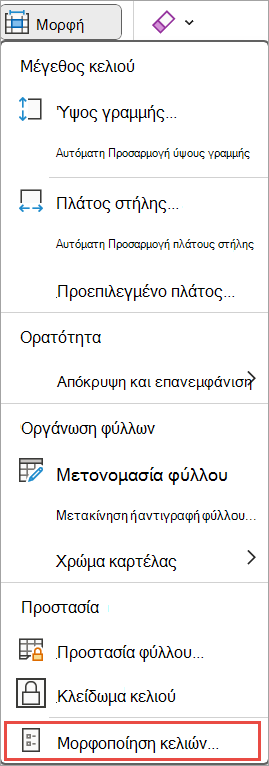
-
Στο πλαίσιο Μορφοποίηση κελιών , επιλέξτε Προσαρμογή στη λίστα Κατηγορία .
-
Στο πλαίσιο Τύπος , στο επάνω μέρος της λίστας με τις μορφές, πληκτρολογήστε [h]:mm;@ και, στη συνέχεια, επιλέξτε OK.
Σημειώστε την άνω και κάτω τελεία μετά από [h] και ένα ελληνικό ερωτηματικό μετά από mm.
Το αποτέλεσμα είναι 28 ώρες και 15 λεπτά. Η μορφή θα είναι στη λίστα Τύπος την επόμενη φορά που θα τη χρειαστείτε.
Αφαίρεση χρόνων
Ακολουθεί ένα άλλο παράδειγμα: Ας υποθέσουμε ότι εσείς και οι φίλοι σας γνωρίζετε τις ώρες έναρξης και λήξης σε μια εθελοντική εργασία και θέλετε να μάθετε πόσο χρόνο αφιερώσατε συνολικά.
Ακολουθήστε αυτά τα βήματα για να λάβετε το χρόνο που πέρασε, το οποίο είναι η διαφορά μεταξύ δύο φορών.
-
Στο κελί B2, πληκτρολογήστε την ώρα έναρξης και συμπεριλάβετε "π" για πμ ή "μ" για μμ και, στη συνέχεια, πατήστε το πλήκτρο Enter.
-
Στο κελί C2, πληκτρολογήστε την ώρα λήξης, συμπεριλαμβανομένων των γραμμάτων "π" ή "μ", ανάλογα με την περίπτωση και, στη συνέχεια, πατήστε το πλήκτρο Enter.
-
Πληκτρολογήστε τις άλλες ώρες έναρξης και λήξης για τους φίλους σας, τη Joy και τη Leslie.
-
Στο κελί D2, αφαιρέστε την ώρα λήξης από την ώρα έναρξης καταχωρώντας τον τύπο =C2-B2 και, στη συνέχεια, πατήστε το πλήκτρο Enter.
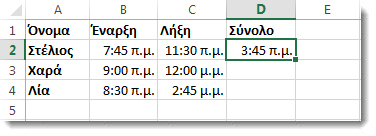
-
Στο πλαίσιο Μορφοποίηση κελιών , επιλέξτε Προσαρμογή στη λίστα Κατηγορία .
-
Στη λίστα Τύπος , επιλέξτε ω:λλ (για ώρες και λεπτά) και, στη συνέχεια, επιλέξτε OK.
Τώρα βλέπουμε ότι ο Αλέξανδρος εργάστηκε 3 ώρες και 45 λεπτά.
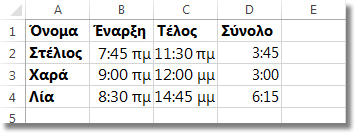
-
Για να λάβετε τα αποτελέσματα για τη Joy και τη Leslie, αντιγράψτε τον τύπο επιλέγοντας το κελί D2 και σύροντας στο κελί D4.
Η μορφοποίηση στο κελί D2 αντιγράφεται μαζί με τον τύπο.
Για να αφαιρέσετε χρόνο που υπερβαίνει τις 24 ώρες:
Είναι απαραίτητο να δημιουργήσετε έναν τύπο για να αφαιρέσετε τη διαφορά μεταξύ δύο φορών του αθροίσματος που υπερβαίνει τις 24 ώρες.
Ακολουθήστε τα παρακάτω βήματα:
-
Αναφερόμενοι στο παραπάνω παράδειγμα, επιλέξτε το κελί B1 και σύρετε στο κελί B2, ώστε να μπορείτε να εφαρμόσετε τη μορφοποίηση και στα δύο κελιά ταυτόχρονα.
-
Στο πλαίσιο Μορφοποίηση κελιών , επιλέξτε Προσαρμογή στη λίστα Κατηγορία .
-
Στο πλαίσιο Τύπος , στο επάνω μέρος της λίστας με τις μορφές, πληκτρολογήστε μ/η/yyyy h:mm AM/PM.
Παρατηρήστε τον κενό χώρο στο τέλος του yyyy και στο τέλος του mm.
Η νέα μορφή θα είναι διαθέσιμη όταν τη χρειάζεστε στη λίστα Τύπος .
-
Στο κελί B1, πληκτρολογήστε την ημερομηνία έναρξης, συμπεριλαμβανομένου του μήνα/ημέρας/έτους και της ώρας χρησιμοποιώντας είτε το "π" είτε το "μ" για πμ και μμ.
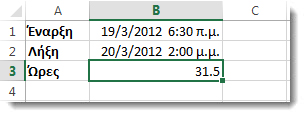
-
Στο κελί B2, κάντε το ίδιο για την ημερομηνία λήξης.
-
Στο κελί B3, πληκτρολογήστε τον τύπο =(B2-B1)*24.
Το αποτέλεσμα είναι 31,5 ώρες.
Σημείωση: Μπορείτε να προσθέσετε και να αφαιρέσετε περισσότερες από 24 ώρες σε Excel για το Web αλλά δεν μπορείτε να εφαρμόσετε προσαρμοσμένη μορφή αριθμού.
Πρόσθεση χρόνου
Ας υποθέσουμε ότι θέλετε να μάθετε πόσες ώρες και λεπτά θα απαιτηθούν για να ολοκληρωθούν δύο εργασίες. Υπολογίζετε ότι η πρώτη εργασία θα διαρκέσει 6 ώρες και 45 λεπτά και η δεύτερη 9 ώρες και 30 λεπτά.
-
Στο κελί B2 πληκτρολογήστε 6:45 και στο κελί Β3 πληκτρολογήστε 9:30.
-
Πληκτρολογήστε =B2+B3 στο κελί Β4 και στη συνέχεια πατήστε το πλήκτρο Enter.
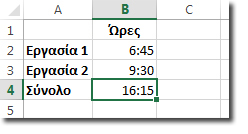
Θα χρειαστούν 16 ώρες και 15 λεπτά για να ολοκληρωθούν οι δύο εργασίες.
Συμβουλή: Μπορείτε επίσης να προσθέσετε χρόνους με τη χρήση της δυνατότητας "Αυτόματη Άθροιση". Κάντε κλικ στο κελί B4. Στη συνέχεια, κάντε κλικ στις επιλογές Κεντρική > Αυτόματη Άθροιση. Ο τύπος θα μοιάζει κάπως έτσι: =SUM(B2:B3). Πατήστε το πλήκτρο Enter για να λάβετε το αποτέλεσμα, 16 ώρες και 15 λεπτά.
Αφαίρεση χρόνων
Ας υποθέσουμε ότι εσείς και οι φίλοι σας ξέρετε την ώρα έναρξης και την ώρα λήξης σε μια εθελοντική δραστηριότητα και θέλετε να ξέρετε πόσο χρόνο αφιερώσατε. Με άλλα λόγια, θέλετε το χρόνο που μεσολάβησε ή τη διαφορά μεταξύ δύο χρονικών στιγμών.
-
Στο κελί B2 πληκτρολογήστε την ώρα έναρξης, αφήστε ένα διάστημα και στη συνέχεια πληκτρολογήστε "π" για πμ ή "μ" για μμ και πατήστε το πλήκτρο Enter. Στο κελί C2, πληκτρολογήστε την ώρα και το γράμμα "π" ή "μ", ανάλογα με την περίπτωση, και πατήστε το πλήκτρο Enter. Πληκτρολογήστε τις άλλες ώρες έναρξης και λήξης για τους φίλους σας, το Λεωνίδα και τη Στέλλα.
-
Στο κελί D2, αφαιρέστε την ώρα λήξης από την ώρα έναρξης, πληκτρολογώντας τον τύπο: =C2-Β2, και στη συνέχεια πατήστε το πλήκτρο Enter. Τώρα βλέπουμε ότι ο Αλέξανδρος εργάστηκε 3 ώρες και 45 λεπτά.
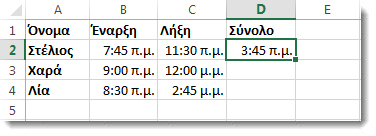
-
Για να υπολογίσετε τα αποτελέσματα για το Λεωνίδα και τη Στέλλα, αντιγράψτε τον τύπο κάνοντας κλικ στο κελί D2 και σύροντας στο κελί D4. Η μορφοποίηση στο κελί D2 αντιγράφεται μαζί με τον τύπο.